Table of Contents
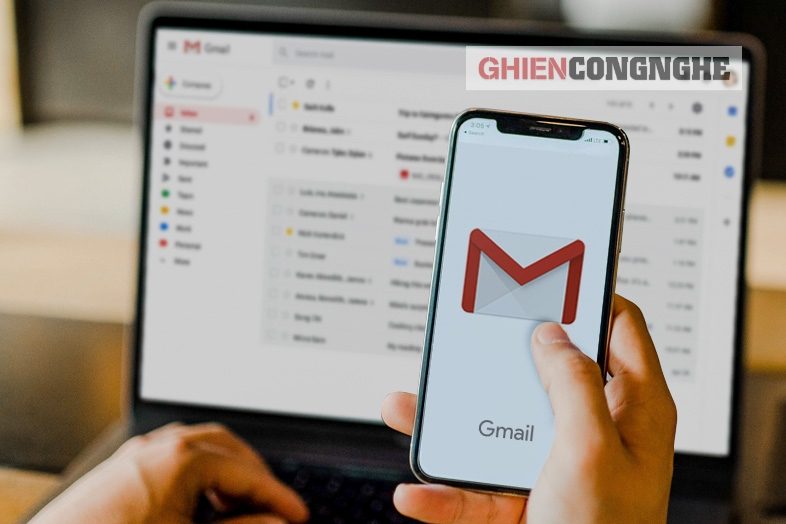
Nhiều người dùng Gmail quên thoát tài khoản trên các thiết bị khác nhau khi sử dụng xong. Điều này khiến thông tin đăng nhập của bạn vẫn còn trên các thiết bị đó. Do đó để bảo đảm an toàn cho tài khoản Gmail của mình, hãy làm theo cách đăng xuất Gmail trên điện thoại khác được chia sẻ trong bài viết của GhienCongNghe dưới đây.
Cách đăng xuất Gmail trên điện thoại khác
Bạn có thể dễ dàng đăng xuất Gmail khỏi các thiết bị khác nếu muốn. Điều này sẽ giữ tài khoản khỏi sự xâm nhập trái phép của người khác. Cùng tham khảo cách đăng xuất Gmail trên điện thoại khác với các thao tác đơn giản sau nhé.
Bước 1: Truy cập vào ứng dụng Gmail và tiến hành đăng nhập tài khoản.
Bước 2: Nhấp vào biểu tượng 3 dấu gạch ở góc trên bên trái màn hình.
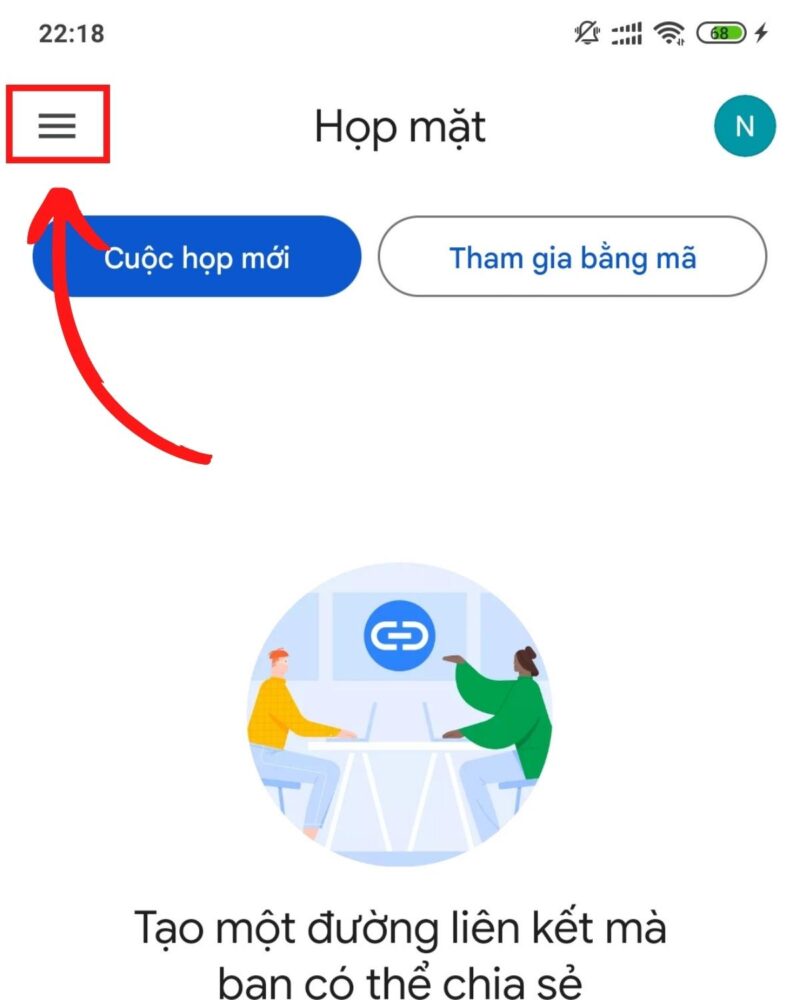
Bước 3: Nhấp vào Cài đặt và chọn tài khoản Gmail của bạn.
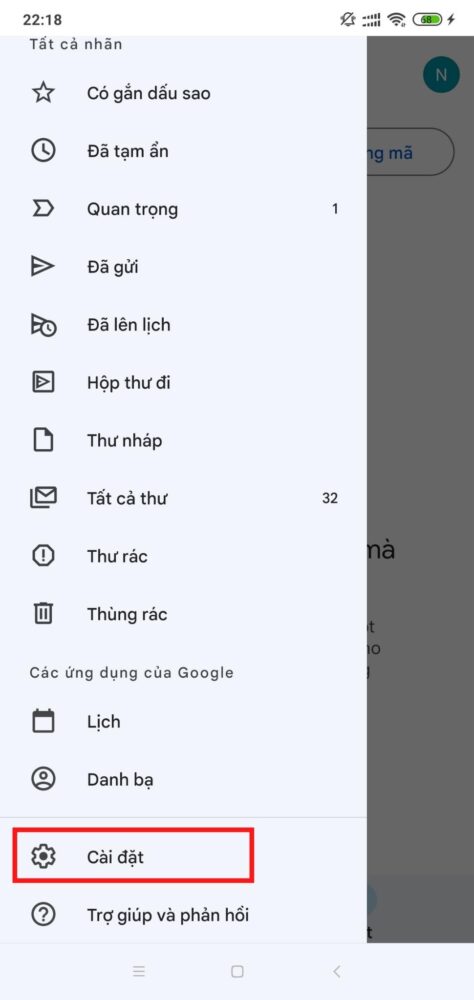
Bước 4: Nhấp vào Quản lý tài khoản Google của bạn.
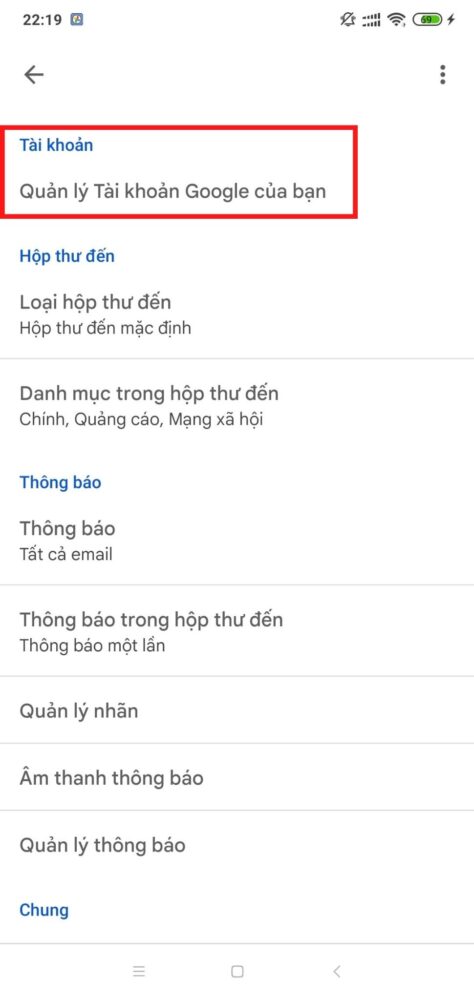
Bước 5: Lướt qua phải tìm Bảo mật và mục Chọn Các thiết bị của bạn.
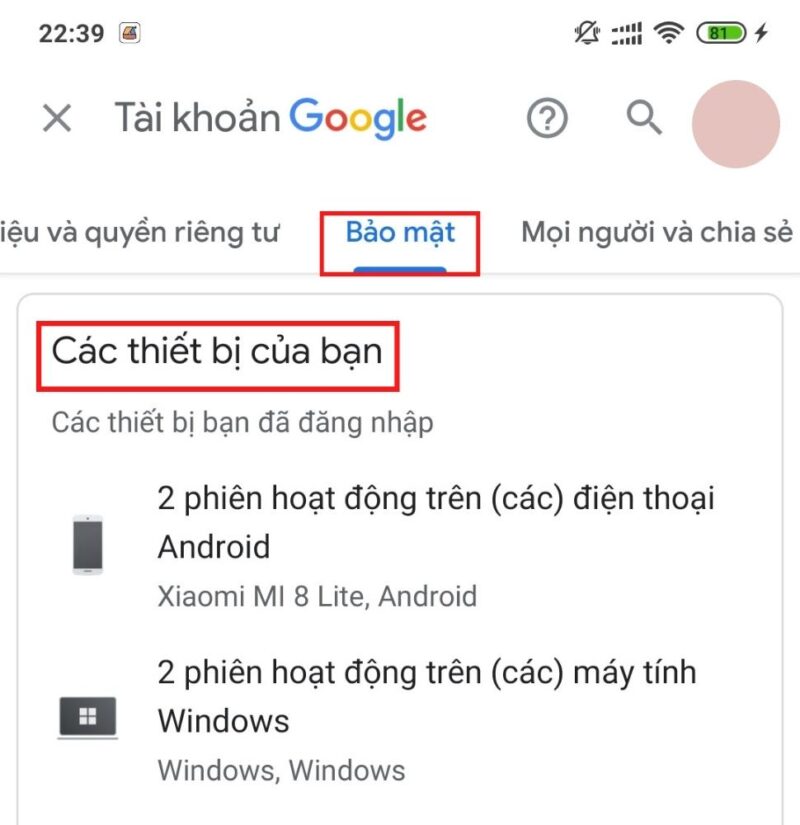
Bước 6: Nhấp vào thiết bị mà bạn muốn đăng xuất và tiến hành đăng xuất tài khoản.
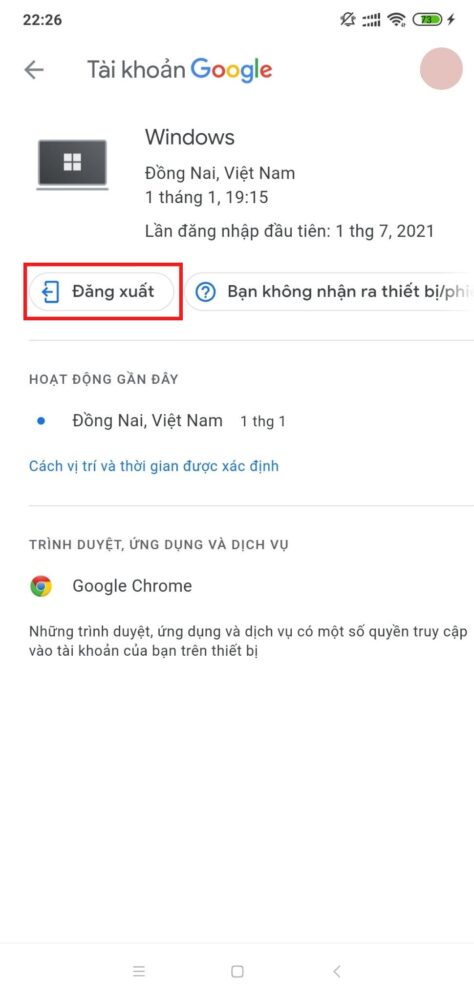
Như vậy hy vọng với cách đăng xuất tài khoản Gmail trên điện thoại khác, bạn đã có thể bảo vệ thông tin và quản lý tài khoản dễ dàng hơn. Đặc biệt để đảm bảo hơn bạn nên đổi mật khẩu tài khoản và chắc chắn không lưu mật khẩu trên bất kỳ thiết bị nào khác.
Cách đăng xuất tài khoản Gmail khỏi tất cả thiết bị
Nếu bạn nghi ngờ tài khoản Gmail bị người khác đăng nhập trái phép và muốn đăng xuất tài khoản khỏi các thiết bị không cần thiết nhằm bảo mật thông tin cá nhân, việc đầu tiên bạn cần làm là đổi mật khẩu tài khoản Google.
Sau đó tiến hành thực hiện đăng xuất tài khoản Gmail trên tất cả thiết bị.
Cách 1 – Đổi mật khẩu tài khoản Google
Bước 1: Mở tài khoản Google và nhập mật khẩu để tiến hành đăng nhập.
Bước 2: Trong phần trang chủ hiển thị của tài khoản nhấp chọn Thông tin cá nhân > Mật khẩu
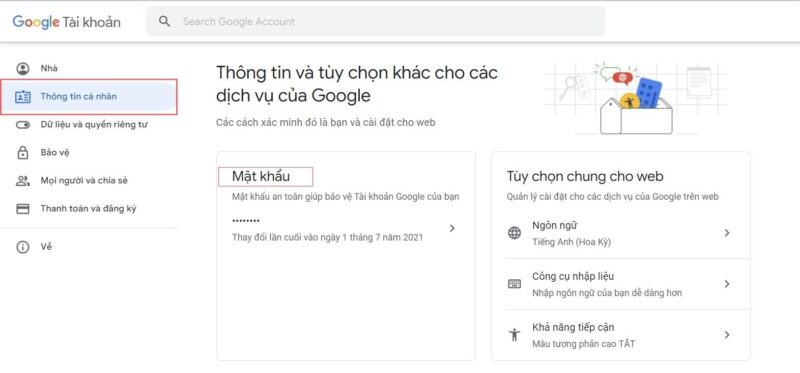
Bước 3: Nhập mật khẩu chính xác để xác minh tài khoản Google của bạn.
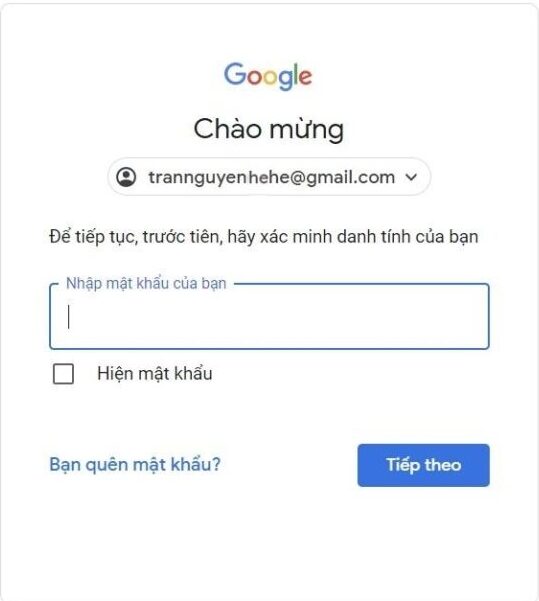
Bước 4: Lúc này, cửa sổ đổi mật khẩu sẽ hiển thị. Bạn hãy nhập mật khẩu mới tiếp đó chọn Đổi mật khẩu. Như vậy, bạn đã thay đổi mật khẩu thành công.
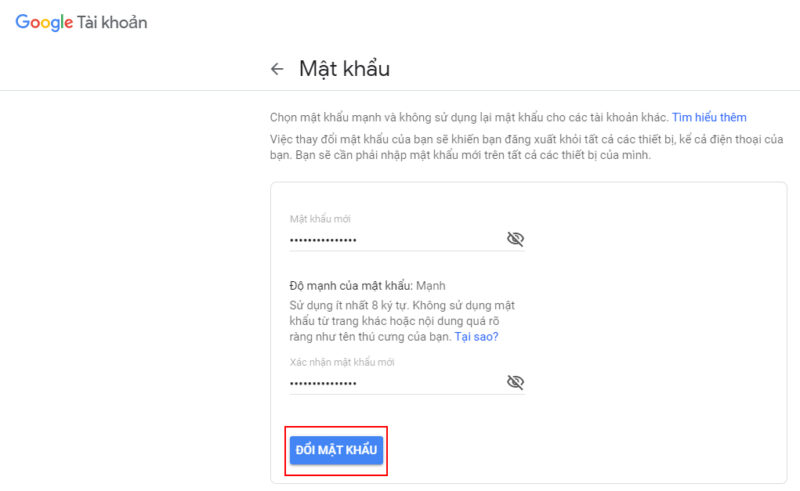
Cách 2 – Đăng xuất tài khoản trên tất cả thiết bị
Bước 1: Bạn hãy truy cập vào địa chỉ liên kết sau: https://mail.google.com từ trình duyệt web, sau đó tiến hành đăng nhập vào tài khoản.
Bước 2: Kéo xuống dưới cùng và nhấp và liên kết Chi tiết (Details) ở cuối trang.
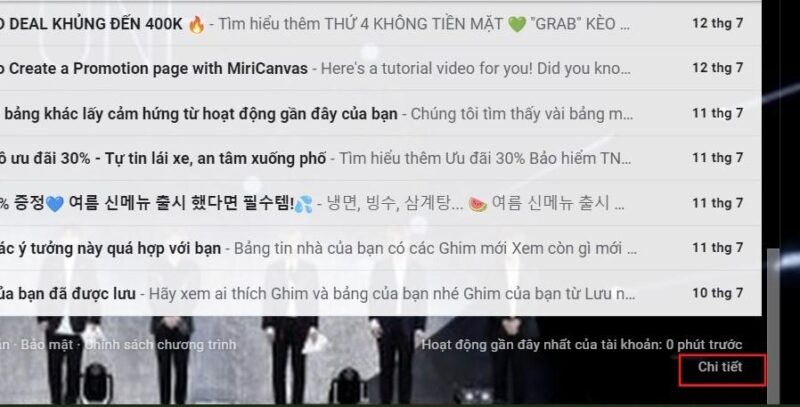
Bước 3: Chọn Đăng xuất khỏi tất cả các phiên Gmail trên web khác (Sign out of all other web sessions).

Như vậy, với 2 phương án mà GhienCongNghe chia sẻ cho bạn để giữ an toàn cho tài khoản Gmail của mình ở trên. Bạn đã có thể yên tâm phần nào về các email hoặc dữ liệu cá nhân quan trọng không vô tình hay cố ý bị người khác xem được.
Xem thêm:
- 2 cách khôi phục tài khoản Gmail bị vô hiệu hóa dễ dàng
- Cách đổi tên Gmail đơn giản và nhanh chóng trong 6 bước
- 2 cách thu hồi email đã gửi trên Gmail trên điện thoại và máy tính
Mong rằng với cách đăng xuất Gmail trên điện thoại khác mà chúng tôi hướng dẫn đã giúp bạn quản lý tài khoản và thông tin cá nhân dễ dàng hơn. Nếu thấy hữu ích hãy like, share và cập nhật nhiều điều bổ ích hơn trên GhienCongNghe nha.











